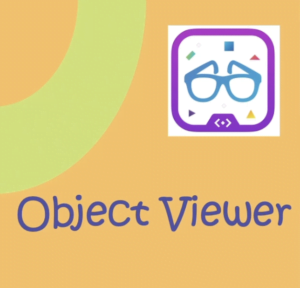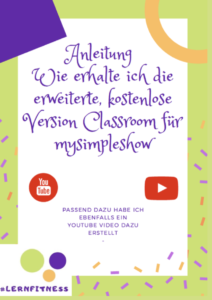In diesem Blog stelle ich Teile meines Lehrerlebens
und ein paar meiner genutzten digitalen Tools vor
Digitale Tools
&
Lehrerkram
Das habe ich noch nie vorher versucht,
also bin ich mir sicher, dass ich es schaffe
(Pippi)
Meine Amazon Empfehlungen aus Überzeugung für Dich
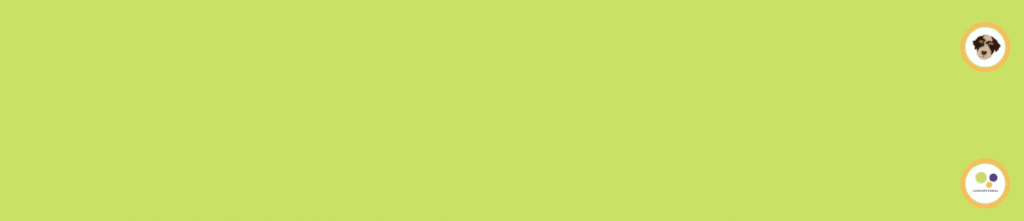
Lehrerbüro – Equipment | Digitaler Unterricht – Equipment | Classroom-Equipment
Schulhund-Equipment | Alles für meinen Lagotto
OneNote - Mein absolutes Lieblingstool
Warum Unterricht in OneNote Planen? - Die Struktur
✳️✳️✳️ Meine Unterrichtsplanung bis vor einigen Jahren:
Ich bin schon sehr lange Lehrerin. Meine Unterrichtsplanung habe ich früher meist handschriftlich ✍🏻✍🏻✍🏻 auf Papier 📝📝📝 gemacht. Ich habe diese handschriftlichen ✍🏻✍🏻✍🏻 Notizen, Arbeitsblätter, Lösungen zu Arbeitsblättern 📝📝📝 und Co übersichtlich in Ordnern 📁📁📁 gesammelt. Verschiedene Themen habe ich mit Trennstreifen 📂📂📂 voneinander getrennt. Wenn ich eine neue Klasse mit dem gleichen Thema hatte, konnte ich meine alten Planungen hervorkramen und diese für meine Planung weiterverwenden. Ich habe allerdings meine Planung nicht 1:1 übernommen, sondern sie weiter optimiert 🎯🎯🎯.
Zum Teil habe ich Inhalte ergänzt, Dinge durchgestrichen, Post it s hinzugefügt und mehr.
Das wurde dann unübersichtlich 🤯🤯🤯. Oft habe ich dann diese Planung wieder auf ein neues Papier 📝📝📝 geschrieben.
Okay, das war oldschool.
Denn: Es geht aber auch viel einfacher und übersichtlicher…
Vor einigen Jahren habe ich mich dann nach einer alternativen Planungsmöglichkeit umgeschaut und bin dann glücklicherweise auf OneNote 💻👩🏻💻💻 gestoßen.
✳️✳️✳️ Meine Unterrichtsplanung heute:
Ich plane meinen Unterricht seit einigen Jahren zunehmend in💻👩🏻💻💻 OneNote. OneNote ist ein cloudbasiertes Notizen-Tool 📝📝📝 von Microsoft, ähnlich wie GoodNotes, aber meiner persönlichen Meinung nach besser und übersichtlicher strukturiert und bietet sehr, sehr viel mehr Funktionen.
In OneNote gibt es die folgende Struktur:
1️⃣ Notizbücher
2️⃣ Abschnitte (und auch Abschnittsgruppen)
3️⃣ Seiten
4️⃣ Unterseiten
5️⃣ Unterunterseiten
Meine persönliche Struktur für die Unterrichtsplanung ist die folgende:
(siehe Tabelle im Film)
Ich habe nur ein einziges Notizbuch für Schulangelegenheiten (und mehrere mit privaten Inhalten)
| 1️⃣ Notizbuch | ➡️ Meine Schule RSV
| (2️⃣) Abschnittsgruppen (Achtung: Abschnittsgruppen kann man erst später bilden, indem man mehrere Abschnitte zusammenfasst) |
➡️ Meine Fächer
| 2️⃣ Abschnitte | ➡️ Fächer nach Schuljahren geordnet
| 3️⃣ Seiten | ➡️ Oberthemen eines Schuljahres
| 4️⃣ Unterseiten | ➡️ Unterthemen
| 5️⃣ Unterunterseiten | ➡️ Unterunterthemen
Wenn Du startest solltest Du zunächst auf die Abschnittsgruppen verzichten.
ℹ️ℹ️ℹ️ TIPP ℹ️ℹ️ℹ️
Wenn Du mit OneNote starten möchtest, kannst Du die Struktur eures Schulbuches oder des schulinternen Lehrplanes zunächst übernehmen, wenn Du noch keine eigene Struktur gefunden hast.
So sieht übrigens mein völlig analoges Mäppchen aus
* Dieses Mäppchen habe ich mir selbst nach dem Abschluss meines Zertifikatskurses in Mathematik geschenkt.
Wie füge ich einen Link in eine Instagram-Story ein?
Es ist in vielen Fällen sinnvoll einen Link in eine Instagram Story einzufügen. Egal, ob ich eine Webseite empfehle, Werbung für mein Material bei eduki mache oder einfach auf ein YouTube Video verlinken möchte. Es ist einfach praktisch:
Wie erstelle ich einen Link in meiner Story?
🎯🎯 Erstelle mit Deine Story wie gewohnt.
🎯🎯 Klicke auf das Sticker-Symbol mit dem lachenden Gesicht.
🎯🎯 Klicke auf den Button „Link“ 🔗🔗🔗.
(Du kannst auch das Wort Link in das Suchfeld oben eingeben)
🎯🎯 Tippe oder kopiere die gewünschte Webseite 👩🏼💻 ein.
🎯🎯 In der Vorschau kannst Du überprüfen, ob der Link 🔗🔗 auf die richtige Webseite 👩🏼💻 leitet.
🎯🎯 Wenn Du die Webseite 👩🏼💻 überprüft hast, klickst Du oben links auf das ❌ und auf fertig (oben rechts)
🎯🎯 Nun hast Du einen anklickbaren Link in Deiner Story 📜
🎯🎯 Bei Bedarf kann der Link noch positioniert werden. Außerdem kann das Design 🎨🎨 des Stickers durch ein ein- oder mehrmaliges Klicken verändert werden (wie auch bei einer Verlinkung mit einem anderen Instaaccount)
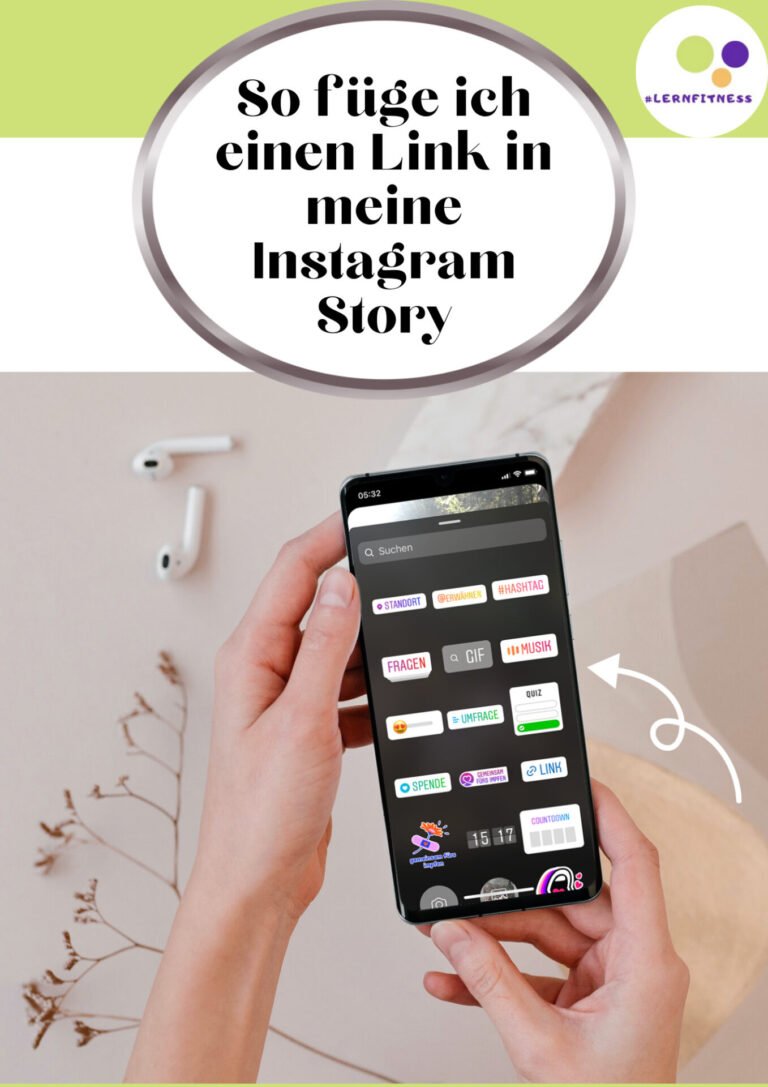
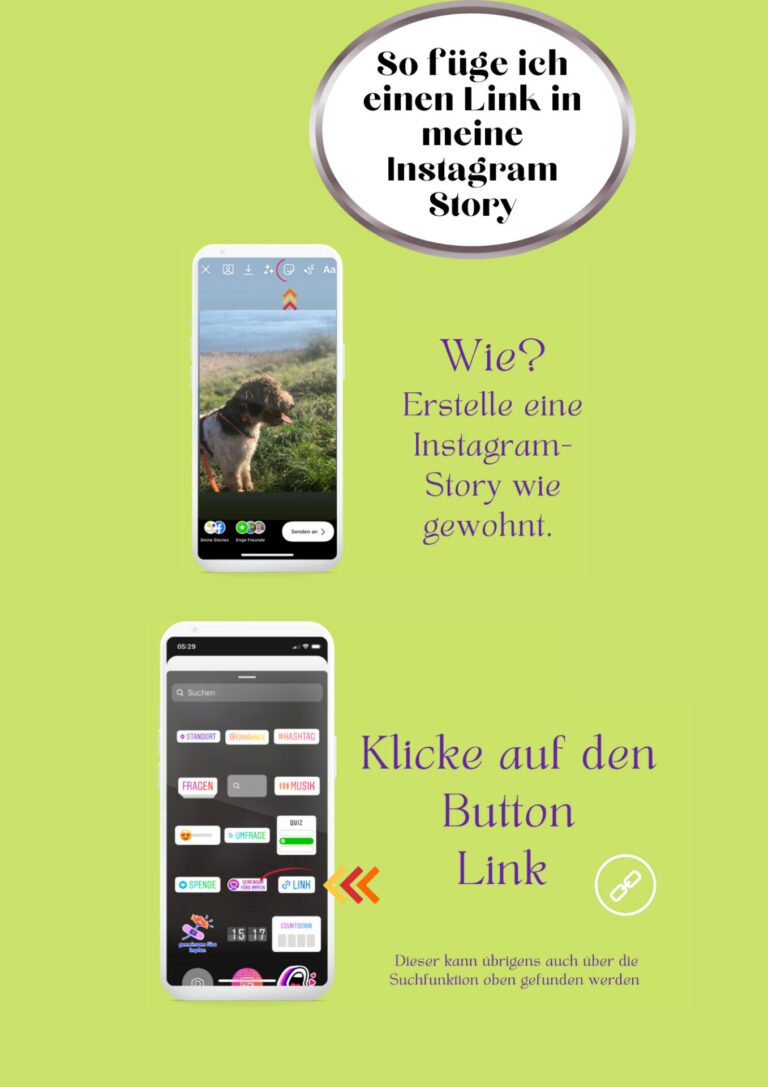
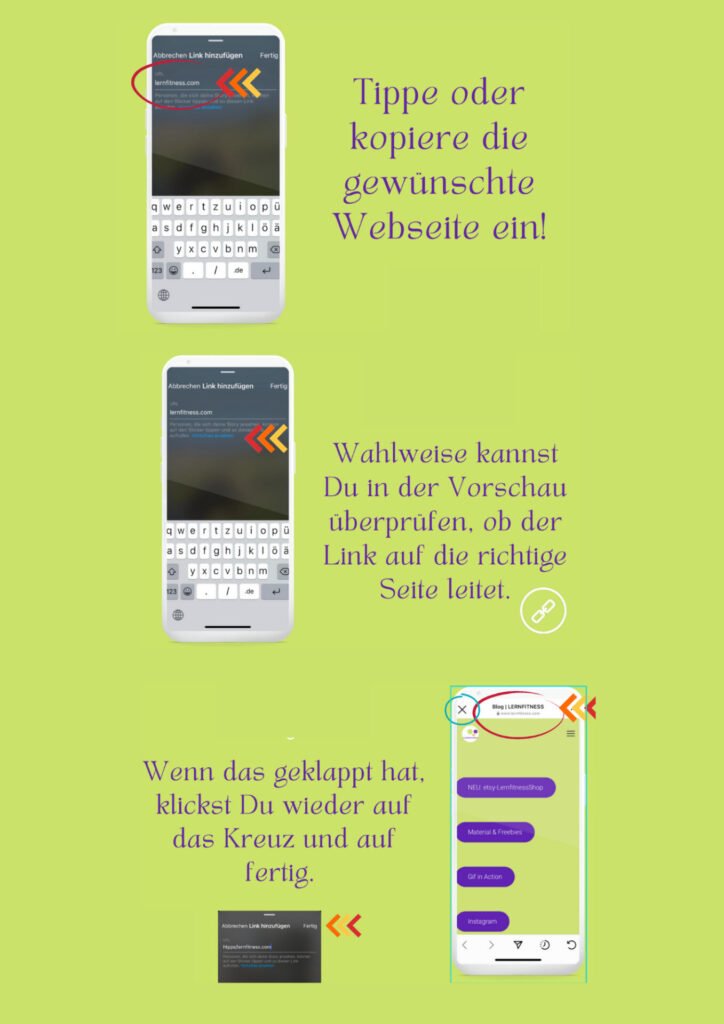

Mein täglicher Begleiter in die Schule
Ich habe diesen Thermobehälter in rot.*
Emsa Isolierbecher*
Ich liebe schwarzen Tee und bringe mir für die Pause gerne Tee mit in die Schule. Dieser Isolierbecher ist absolut dicht. (Mit dem Vorgänger habe ich schlechte Erfahrungen gemacht. Es ist wirklich eine Sauerei in der Schultasche gewesen). Super praktisch ist der Knopf zum Öffnen. Einmal Draufdrücken und aus jeder Position trinken. (Echt praktisch auf dem Weg zur Schule im Auto). Und hervorragend hält er die Temperatur. Was will man mehr?
Basic - Einführung - Aufbau des iPads
👩🏻🏫☀️👩🏻🏫An meiner Schule habe ich eine schulinterne Fortbildung 🏫 zum Thema iPads gehalten.
Eingestiegen bin ich mit einem groben Überblick. (siehe Video-Tutorial)
Übrigens hat an unserer Schule nicht jeder Schüler ein iPad 📱📲. Wir haben an unserer Schule mit fast 800 Schülern aber nun ca. 150 iPads auf 5 Wagen 💪🏻💪🏻💪🏻.
So erstellst Du ein Passwort mit Schülern, welches sicher ist und nie vergessen wird.
So erstelle ich ein sicheres Passwort, welches ich NIE vergesse 😍
❓❓❓
Kennst Du das auch
❓❓❓
Ein Schüler kann sich nicht einloggen 💻💻💻 , da das Passwort vergessen wurde ❓❓❓
❓❓❓Was hat ein sinnloser Satz
„Als Kind hatte ich 2 Teddys!!!“
mit einem Passwort zu tun❓❓❓
Als wir an unserer Schule 🏫🏫🏫 unsere Lernplattform 🌐🌐 eingeführt haben, habe ich ein einfaches Video 🎬🎬 erstellt, damit meine Schüler 👩🏼🎓👨🏻🎓 sich ein Passwort kreieren können. In dem Video (Keynote-Präsentation) lernen sie, sich ein einfaches und trotzdem sicheres Passwort zu erstellen.
❗❗Dieses erstellte Passwort erfüllt alle Sicherheitsanforderungen und kann trotzdem leicht gemerkt werden ❗❗
Sprachaufnahmen in Keynote auf dem iPad erzeugen und einfügen
Beziehungen zu jedem Schüler sind unerlässlich für einen erfolgreichen Lernprozess. Eine von vielen Möglichkeiten zur Beziehungspflege mit Schülern ist es, den Schülern Audionachrichten 🔉🔉🔉 mit der persönlichen Stimme der Lehrkraft zu schicken.
In einem kurzen Video 🎬🎞️🎬 auf Instagram stelle ich vor, wie man eine Sprachnachricht 🔉🔉🔉in Keynote auf dem ipad erzeugt und diese in eine Präsentation einfügt.
Eine Audioaufnahme ist fix erstellt und auch fix 🎯 eingefügt.
Ich wünsche Dir viel Erfolg dabei!
Eine Freebie-Anleitung kannst auch als pdf über den Button herunterladen.
Evolution meiner Filmproduktion
Audioaufnahme in eine Keynote für Mac erzeugen und einfügen
Beziehungen zum Schüler sind unerlässlich für einen erfolgreichen Lernprozess. Die Pflege der Schülerbeziehungen im Distanzunterricht ist schwierig, aber nicht unmöglich. Eine von vielen Möglichkeiten ist es, den Schülern Audionachrichten 🔉🔉🔉 mit der persönlichen Stimme der Lehrkraft zu schicken.
In dem kurzen Video 🎬🎞️🎬 stelle ich vor wie man eine Sprachnachricht 🔉🔉🔉mit Keynote auf dem Mac 💻👩🏻💻💻erzeugt und diese in die Präsentation einfügt.
Eine Audioaufnahme ist fix erstellt und auch fix 🎯 eingefügt.
Ich wünsche Dir viel Erfolg dabei!
Eine Freebie-Anleitung kannst auch als pdf über den Button herunterladen.
Evolution meiner Filmproduktion
Wie erstellst Du Lernvideos?
Hier stelle ich Dir meine Hilfsmittel vor!
Ich habe mich auf die Suche nach einem tollen Ständer für das Filmen mit dem iPhone gemacht, ohne selbst werkeln zu müssen. Ich habe zwar tolle aus Holz hergestellte Ständer gefunden, aber das Holzarbeiten gehört nicht zu meinen Kompetenzen. Daher habe ich meine Lernvideos oder Tutorials zunächst mit folgenden Haltern gemacht.
Evolution meiner Filmproduktion
1. Version - IKEA-Schubladenbox
iPhone in eine Schubladenkrambox von IKEA diletantisch eingeklemmt. War sehr umständlich, aber nicht unmöglich.

II. Version - Schwanenhals
iPhone in eine Schwanenhalshalterung* eingeklemmt. Das iPhone war zwar super eingeklemmt, aber die Nutzung des iPhones war stark eingeschränkt. (Man darf die seitlichen Tasten ja nicht einklemmen) Ich konnte den Bildschirm nicht wirklich gut bedienen, vor allem die Einstellung des Bildschirmausschnittes gestaltete sich als schwierig.

III. Version - Curverkiste
Eine durchsichtige Curverkiste. Es gibt dazu viele Anleitungen im Netz. Ich habe mich aber leider nicht getraut ein Loch in die Kiste hineinzubohren. Ich hatte gehofft, dass die seitlichen Grifflöcher als Kameraobjektivlöcher dienen können. Leider waren aber die Verstrebungen unterschiedlich hoch, sodass das iPhone nicht plan auflag.

VI. Version - Scanbox
Im Netz gibt es viele Möglichkeiten. Die meisten sind wegen eines zu hohen Preises ausgeschieden. Dann habe ich doch eine günstige Version gefunden, die ich gerne hier vorstellen möchte. Sie ist zwar nicht wahnsinnig, aber ausreichend stabil und kann sogar abgebaut und zusammengeklappt werden.
Durch das Loch kann das Smartphone einfach aufgelegt werden und liegt immer plan auf. Es lässt sich weiter unproblematisch bedienen.
Außerdem:
Mit der Scanbox habe ich unzählige Materialien eingescannt und anschließend in OneNote gespeichert.

V. Version
Wenn man etwas filmen möchte, bei dem der Platz unter der Scanbox nicht ausreicht, ist man mit einem einfachen Backrost zwischen zwei Stühlen oder auf Bücherstapeln auch gut aufgestellt. Ein Vorteil der Bücherstapel ist, dass man die Höhe individuell einstellen kann.

VI. Version
Mittlerweile habe ich mein Equipment weiter aufgerüstet. Für kleinere Filmprojekte verwende ich weiterhin die Scanbox, die mir auch eine große Hilfe beim Digitalisieren meiner Unterrichtsmaterialien war *
A. Ich benutze häufig ein Stativ, welches mir beim Filmen hilft. Dieses ist total leicht und lässt sich klein machen und in der beigefügten Tasche verstauen.
B. Zudem benutze ich für Videokonferenzen einen Lichtring. Das führt zu einer deutlich besseren Ausleuchtung.
Unterrichten mit AR
Augmented Reality mit dem Merge Cube
Was ist der Mergecube?
Mit dem Mergecube kann man die erweiterte Realität (AR = Augmented Reality) ausprobieren. Im App Store gibt es mehrere AR-Apps (z.B. Object Viewer oder Explorer für ios und Android), die in Kombination mit dem Mergecube funktionieren.
Kann der Mergecube im Unterricht eingesetzt werden?
Schüler können damit verschiedene Dinge (z.B. das Sonnensystem, menschliche Organe oder Dinosaurierskelette) von allen Seiten betrachten. Das ist auch ohne eine AR-Brille im Klassenraum möglich.
Was wird für den Einsatz benötigt?
Um das auszuprobieren benötigt man ein Smartphone oder ein Tablet (mit Gryosensoren), eine App und einen AR-Marker wie den Mergecube.
Der fertige Mergecube kostet bei dem großen Onlinehändler mit A.. 29,99 €. Das geht auch günstiger!
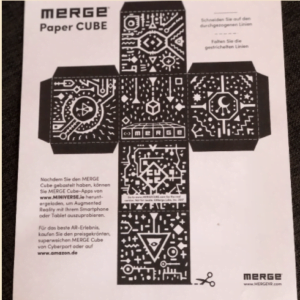

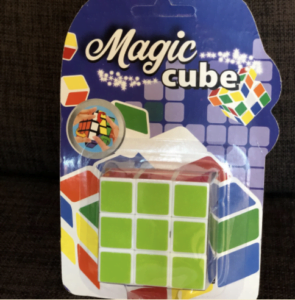
Wie kann der Mergecube günstig selbst erstellt werden?
Man kann unter https://digitale-bildung-bayern.de/wp-content/uploads/2019/04/Vorlage-Merge-Cube.pdf kostenlos eine Vorlage zum Ausdrucken herunterladen, ausschneiden und auch zusammenkleben. Ich habe meine Vorlage auf Fotopapier ausgedruckt (Tipp: Besser ist es, die Vorlage länger trocknen zu lassen…). Wenn man diesen zusammenklebt ist er zwar funktionsfähig, aber leider nicht so stabil. Im Internet habe ich auf mehreren Seiten gesehen, dass User zur Stabilisierung den Mergecube mit Lego ausgefüllt haben. Ich habe bei Action (Werbung ohne Vorteil) einen nachgemachten Zauberwürfel den „Magic cube“ für 79 ct (Stand 5/20) gefunden. Dieser hat exakt die Maße, um in den Mergecube zu passen. Er stabilisiert diesen perfekt. Jetzt habe ich für unter 1 € einen Mergecube statt für 29,99 €, der stabil ist und super funktioniert.
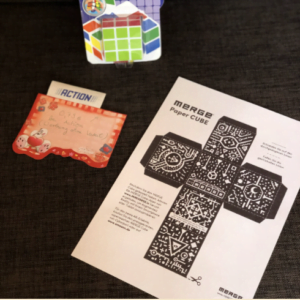
Wie kann der Mergecube günstig selbst erstellt werden?
Man kann unter https://digitale-bildung-bayern.de/wp-content/uploads/2019/04/Vorlage-Merge-Cube.pdf kostenlos eine Vorlage zum Ausdrucken herunterladen, ausschneiden und auch zusammenkleben. Ich habe meine Vorlage auf Fotopapier ausgedruckt (Tipp: Besser ist es, die Vorlage länger trocknen zu lassen…). Wenn man diesen zusammenklebt ist er zwar funktionsfähig, aber leider nicht so stabil. Im Internet habe ich auf mehreren Seiten gesehen, dass User zur Stabilisierung den Mergecube mit Lego ausgefüllt haben. Ich habe bei Action (Werbung ohne Vorteil) einen nachgemachten Zauberwürfel den „Magic cube“ für 79 ct (Stand 5/20) gefunden. Dieser hat exakt die Maße, um in den Mergecube zu passen. Er stabilisiert diesen perfekt. Jetzt habe ich für unter 1 € einen Mergecube statt für 29,99 €, der stabil ist und super funktioniert.
Unterrichten mit AR im Biologieunterricht
mit dem Objekt viewer + Merge Cube
Die AR-App „Object Viewer“ kann in Verbindung mit einem Smartphone (ios oder Android) und dem MergeCube im Biologieunterricht verwendet werden.
Objekte lassen sich 3 dimensional von allen Seiten betrachten.
Dazu wird keine AR-Brille benötigt! Es muss lediglich die App vorher heruntergeladen werden und ein Mergecube gebastelt oder gekauft werden. Ansonsten ist der Einsatz ohne weitere Vorbereitung oder als Demo auch spontan möglich. Die App ist zwar keine Wunder-App, ist aber gut als Ersatz für fehlende Modelle oder auch als Ersatz oder Zusatz zu bestehenden Modellen möglich. Man kann über einen Beamer das AR-Objekt präsentieren oder durch einen Schüler präsentieren lassen. Ideal ist es, wenn die Schüler zuvor die App heruntergeladen haben (eventuell als Hausaufgabe) und jeder Schüler das Objekt selbst in seinem eigenen Tempo erfassen kann. Ohne weitere Arbeitsaufträge ist das Erfassen recht schnell erfolgt. Möglich wäre der Einsatz auch als eine Station bei einem Stationenlernen.
Mögliche Objekte in der kostenlosen Testversion:
- Verschiedene Dinosaurier
- Menschlicher Mund/Zunge/Zähne
- Leber/Bauchspeicheldrüse
- Herz
- Muskulatur
- Skelett
- Gehirn
- Auge
- Ohr
- Haut
- Menschliche Organe
- (Aber auch Objekte für andere Unterrichtsfächer, wie Technik, Geschichte, und mehr)
Vorteile für den Unterrichtseinsatz
+ einfach und unkompliziert einsetzbar
+ anschauliche Erfassung der Objekte von allen Seiten
+ Einübung von genauem Betrachten
Selbstständiges Entdecken
+ hohe Motivation, da Schüler durch das Bewegen des Würfels Einfluss auf die Ansicht des Objektes haben
+ mögliche Sozialformen: Lehrerdemo, Schülerdemo, Einzelarbeit, Partnerarbeit
+ Top! Ergänzung als eine Station in einem Stationenlernen.
Nachteile für den Unterrichtseinsatz:
– Zeitaufwand durch Basteln des MergeCubes (oder kostenintensiv durch den Kauf)
– wenn die Schüler ihr eigenes Smartphone einsetzen, müssen sie zuvor die App (möglichst im falls vorhanden schulischen oder heimischen W-Lan) herunterladen.
– Gefahr der Fixierung auf Technik statt auf Inhalte
Wie benutze ich die AR-App Object Viewer mit dem Mergecube
im Biologieunterricht?
Hast Du auch Schüler, die Probleme beim Kopfrechnen haben?
Kopfrechnen lernen mit App
Ich stelle leider immer wieder fest, dass viele Schüler sehr schlecht im Kopfrechnen sind. Kopfrechenübungen sind meiner Erfahrung nach gerade bei schwachen Schülern nicht sehr beliebt. Durch Mathespiele im Unterricht wird die Kompetenz der schwachen Schüler auch nicht immer automatisch verbessert. Man muss sogar aufpassen, dass die schwächeren Schüler nicht noch mehr frustriert werden. Gerade für die schwächeren Schüler ist es aber wichtig, das Kopfrechnen einzuüben.
Unsere Schule ist digital noch nicht sehr gut ausgestattet. Daher habe ich vor vielen Jahren bereits mit Schülern verschiedene Apps auf ihren eigenen Smartphones im Unterricht eingesetzt. Meine Schüler durften zu Hause im W-LAN als freiwillige Hausaufgabe vorgegebene und von mir zuvor ausprobierte Apps herunterladen (Zur Info: In unserer Schule gibt es kein für Schüler verfügbares W-LAN und die Freiwilligkeit halte ich für wichtig, da nicht alle Schüler ein Handy oder auch W-LAN zu Hause haben). Die Bedingung für die Nutzung im Unterricht war, dass mindestens die Hälfte der Schüler diese freiwillige Hausaufgabe erledigen. Meiner Erfahrung nach waren es wirklich immer eine deutlich überwiegende Mehrheit, die diese Hausaufgabe erledigt hat und das auch bei den Schülern, die sonst eine weniger ausgeprägte Hausaufgabenmoral aufweisen. Daher konnten dann 1 bis max. 2 Schüler mit einer App arbeiten.

Ich habe die Schüler dann in zwei Gruppen (Android + Apple) eingeteilt. Da die Apps in der Regel sehr motivierend aufgebaut sind, macht diese Arbeitsweise auch den schwächeren Schülern Freude. Trotzdem vergleichen sich gerade die starken Schüler und wetteifern um den Sieg ohne, dass ich das vorgebe. Diese Stunde ist immer ein Selbstläufer. In den nachfolgenden Stunden konnten die Apps aus Zeitgründen leider nur noch als Lückenfüller zum Einsatz kommen. Es ist aber immer wieder passiert, dass einige Schüler die App weiter auf dem Handy hatten und in ihrer Freizeit oder in dem Ferien weiter damit geübt haben. (Ich habe allerdings auch immer mal wieder daran erinnert.)
Mittlerweile habe ich meine Vorgehensweise aber verändert. Die Apps haben sich immer wieder verändert und meine jeweils vorgeschlagenen Apps wurden durch bessere ersetzt. Mittlerweile lasse ich die Schüler freiwillig Apps ausprobieren und herunterladen. Ich bilde immer noch die beiden Gruppen (Android und Apple getrennt). Die Schüler dürfen sich ihre Apps gegenseitig vorstellen. Dabei sind sie total motiviert und fachsimpeln über die Vor- und Nachteile der jeweiligen Apps.
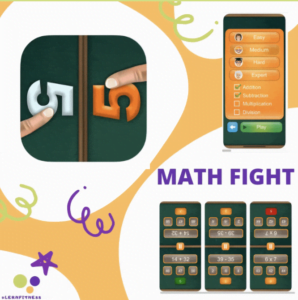
Neben mehreren verschiedenen Apps vor allem zum 1×1 trainieren (z.B. Trainiere 1×1, Einmaleins, 1×1 MathTrainer) , ist mir eine App für den Unterricht besonders aufgefallen.
In der App Math Fight (verfügbar als Webversion, im Play und im AppStore) können Schüler alleine gegen sich, aber auch zwei Schüler gegeneinander antreten. Man kann verschiedene Schwierigkeitsstufen einstellen. Es gibt auch noch eine Turnierfunktion, die ich aber nicht kenne.
Spielregeln: Für richtige Antworten erhält man einen Punkt. Für falsche Antworten wird ein Punkt abgezogen. Wer zuerst 10 Punkte hat, ist Sieger.
Meine Schüler waren mit dieser App megamotiviert.
Theoretisch denkbar (habe ich aber noch nicht ausprobiert, wäre auch das Spielen zweier Schüler über den Beamer. Das ginge dann auch gut in Vertretungsstunden, in denen nicht alle Schüler die App haben. Ansonsten finde ich den Vorteil dieser Appnutzung von allen Schülern, dass alle Schüler in Aktion sind und jeder motiviert dazu lernt.
Moodle - Logineo Schule online und Logingeo LMS NRW
Einführung von Logineo NRW
Logineo ist eine webbasierte Schulplattform und wird Lehrkräften und Schülern in NRW kostenlos zur Verfügung gestellt. Diese Plattform wurde in den letzten Monaten (als erste Schulplattform, vorher hatten wir keinerlei Plattform) an meiner Schule eingeführt.
Meine ersten Erfahrungen mit Logineo Schule online
1️⃣ | Über Logineo soll es möglich sein, rechtssicher über eine dienstliche Email zu kommunizieren. ➡️ Meiner kurzen Erfahrung nach läuft die Kommunikation mit Kollegen, Eltern und Schülern sehr gut. Im Moment empfinde ich es als einzigen Nachteil, dass nicht alle Kommunikationspartner regelmäßig in ihre Mails reinschauen. Wir befinden uns aber erst in der Startphase und ich bin zuversichtlich, dass sich das nach einem Eingewöhnungseffekt verbessern wird.
2️⃣ | Termine sollen über Logineo in einem gemeinsamen Kalender organisiert werden können➡️ Zur Zeit werden dort noch nicht alle schulischen Termine zentral gesammelt. Für mich kann ich es mir aber nicht vorstellen, dass ich in diesen Kalender meine schulischen UND privaten Termine eintragen würde, und ihn als einzigen Kalender nutzen würde. Sobald man zwei völlig verschiedene Kalender nutzt, wird es meiner Meinung nach unübersichtlich… daher bleibe ich voraussichtlich bei meinem alten digitalen Kalender!!!🌺 Tipp (Werbung ohne eigenen Vorteil) In der Vergangenheit habe ich die App #timetree als Kalender genutzt. Timetree kann sowohl App- als auch Webbasiert genutzt werden. Die App läuft sowohl mit ios als auch mit Android. Es können verschiedene Kalender in einer App geführt und mit anderen Personen geteilt werden (unabhängig vom Mobiltelefon der Person). In diesen Kalender habe ich einen privaten Kalender, einen Partnerkalender (geteilt mit meinem Mann), einen Familienkalender (geteilt mit meiner Familie), und einen dienstlichen Kalender (nur mit Schulterminen) geführt. Man kann diese Termine auf einen klick auch gesammelt einsehen.
3️⃣ | Dateien können in Logineo in einem geschützten Cloudbereich gesammelt und auch mit Kollegen ausgetauscht werden. Für sensible Daten steht ein geschützter Datensafe zur Verfügung ➡️ Im geschützten Datensafe habe nun sensible Schülerdaten hinterlegt.➡️ In der Cloud habe ich als Fachvorsitzende begonnen Material für die Fachschaft zu hinterlegen (schulinterner Lehrplan, Protokolle zu vergangenen Fachschaftssitzungen und mehr)➡️ In der Cloud habe ich begonnen die unzähligen Dokumente für das grüne Frühstück zu hinterlegen, welches ich in der Vergangenheit immer mit meiner Kollegin via Email ausgetauscht habe. Ich finde es super, dass nun eine rechtssichere Cloudlösung besteht. Ich finde es sehr praktisch mit Kollegen Dateien gemeinsam zu sammeln und auszutauschen. Diese Arbeit ist sicherlich noch ausbaufähig, aber wir stehen ja erst am Anfang… Welche Erfahrungen hast Du mit Logineo gemacht?PSIch habe mich nun das ganze Wochenende mit dem LMS beschäftigt. Soll ich dazu auch noch einen Post erstellen…?
Logineo NRW LMS – Erstes Einloggen mit einer Klasse
In NRW wurde das auf Moodle basierende Logineo NRW Lernmanagementsystem, kurz LMS, eingeführt.
In dieses habe ich mich in den letzten Wochen intensiv eingearbeitet, vieles ausprobiert und meine ersten Kurse auf dem LMS gestartet. Gestern habe ich das erste Mal in meiner 8. Klasse 👩🏻🏫 mit der ersten Einführung gestartet.
Dazu habe ich im Klassenraum einen Beamer und Laptops 💻 für jeden Schüler aus unseren Medienwagen aufgebaut. Für das erste Einloggen habe ich eine Keynotepräsentation erstellt, damit die Schüler 1:1 den Anmeldeprozess nachverfolgen können.
An unserer Schule haben (bis auf zwei Schüler, die Informatik als Kursfach haben) die Schüler keine oder wenig schulische digitale Vorbildung. Privat haben sie sehr unterschiedliche Voraussetzungen. Daher hat dieser erste Part mehr Zeit als erwartet in Anspruch genommen.
Zum Start waren folgende LogInaktionen notwendig.
1️⃣ | Computer hochfahren und Browser öffnen
2️⃣ | Die Logineo LMS schuleigene Webadresse eingeben
3️⃣ | Loginname eingeben – An unserer Schule sind es vorname.nachnahme mit kleinen Buchstaben (Achtung: Doppelnamen durch – getrennt und Umlaute z.B. als oe geschrieben)
4️⃣ | Zum Start haben alle ein gleiches Passwort, welches durch ein eigenes ersetzt wird.(Ich habe den Schülern zuvor als Hausaufgabe erteilt, ein sicheres gut merkbares Passwort mit Buchstaben und Zahlen zu erstellen. Zum Beispiel eignen sich die Anfangsbuchstaben eines Satzes: „Als Kind hatte ich 2 Teddys“ = AKhi2T)
5️⃣ | Zustimmung zu
A.Nutzungsbedingungen
B.Datenschutzerklärung
C.Datenverarbeitung
6️⃣ | Über den Profilbereich oben rechts wird die vorläufige E-Mail Adresse durch die schülereigene ersetzt.
A. Auf den eigenen Namen oben rechts klicken
B. Auf Profil klicken
C. Profil bearbeiten
D. Eigene E-Mail-Adresse eingeben
E. In der erhaltenen E-Mail bestätigen
Nun konnten wir endlich loslegen 😃😃😃❗❗❗
Ich habe für die Schüler einige kleine Aufgaben zum Kennenlernen des Systems in den Kurs eingebaut, welche die Schüler eingereicht haben.
Das hat viel Freude gemacht und hat motiviert.
Logineo LMS – Moodle
Nachrichten an mehrere Schüler
🌷🌼🌷
Wir benutzen an unserer Schule die auf Moodle 👨🏻🎓👩🏼🎓 basierende Schulplattform Logineo LMS.
Sehr gerne gebe ich meinen Schülern Hinweise oder Nachrichten 💬💬💬. Das ist einfach per Chatnachricht 💬💬💬 möglich. Wenn man mehreren Schülern gleichzeitig eine identische Nachricht 💬💬💬 schreiben 📝📝📝 möchte, geht das auch ganz einfach über die im Video vorgestellte Option.
.
Falls Du an der Anleitung interessiert bist, kannst Du sie Dir hier über den Button als pdf herunterladen!
Padlet - Eine digitale Pinwand
Was ist ein Padlet?
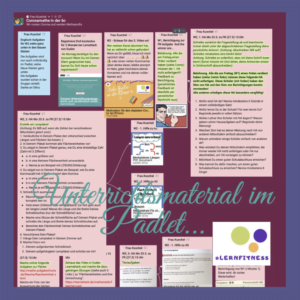
Padlet ist eine Pinnwand – nur eben digital…
app- oder webbasiert
Von welchen Geräten aus kann ich ein Padlet ansehen?
Computer, Laptop oder Tablet.
Aber auch ein iPhone oder ein Android-Smartphone sind möglich.
Die Nutzung ist über einen Browser (z.B. Google Chrome, Firefox, Safari oder andere), aber auch über eine App sind möglich.
Wie kann ich mir die Inhalte auf einem Padlet anschauen?
Zur Einsicht reicht ein QR-Code oder eine URL (=Internetadresse). Manche Padlets sind mit einem Passwort geschützt. Dann benötigst Du noch ein Passwort.
Man kann zum Beispiel die URL kopieren und in einen Browser eingeben. Dann bekommst Du alle Inhalte des Padlets angezeigt. Für das Anschauen dieser Inhalte, benötigst Du keinen Account.
Wenn Du ein Padlet selbst erstellen möchtest oder an einem bestehende Padlet mitarbeiten möchtest, musst Du Dich vorher bei Padlet registrieren.
Wozu kann ein Padlet genutzt werden?
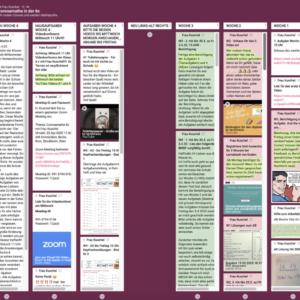
1. Materialsammlung
Mir hat mein Padlet für das Homeschooling unglaubliche Dienste geleistet. Ich habe das Material für eine Klasse in einem Padlet gesammelt. So war es immer komplett für alle Schüler der Klasse sichtbar und auch Inhalte der letzten Wochen konnten weiterhin eingesehen werden. Zudem habe ich immer nach dem Einreichen der Aufgaben die Lösungen ins Padlet eingestellt.
Man kann nicht nur Arbeitsblätter in ein Padlet einstellen, sondern auch Fotos, Texte, Audios oder Videos. Als sehr praktisch hat sich auch das Einfügen von Links erwiesen, die nicht nur als URL, sondern mit Startbild im Padlet erscheinen.
2. Sammlung von Schülerergebnissen
Statt einer Plakatarbeit oder einer Präsentation mit PowerPoint oder Keynote können Schüler auch alternativ ein Padlet als Einzelarbeit oder kollaborativ in einer Gruppenarbeit erstellen und anschließend ggf. mit der Gruppe das Padlet präsentieren. Achtung: Vorteilhaft ist es für die anschließende Bewertung (wie auch bei einer Plakatarbeit), dass die Teilleistungen des einzelnen Schüler der Gruppenarbeit zugeordnet werden können. Daher ist es gut, den Schülern vor der Bearbeitung bei der Anmeldung einen Namen anzugeben, den man zuordnen kann (z.B. nur den Vornamen oder die Initialen)
3. Stundenprotokolle o.ä.
Das Padlet kann auch als fortlaufende Sammlung geführt werden. Zum Beispiel könnten abwechselnd von Schülern Stundenprotokolle erstellt und anschließend im Padlet für alle Mitschüler verfügbar gemacht werden.
4. Orga / Kommunikation / Transparenz
Das Padlet kann auch für die Sammlung von organisatorischen Inhalten genutzt werden. Zum Beispiel könnten benötigte Arbeitsmaterialien für ein Fach, die Eckpunkte der eingeführten Heftführung, die fachlichen Inhalte des Schulhalbjahres oder die Kriterien der Notenvergabe hinterlegt werden.
Ein Vorteil für die Schüler ist, dass sie immer wieder nachschauen können, besonders wenn sie vorher krank waren. Aber auch für die Lehrperson ist das von Vorteil, da die Inhalte auf jeden Fall dokumentiert sind. Kein Schüler kann später behaupten, dass er irgendetwas nicht gewusst habe.
Zudem können auch organisatorische Inhalte hinterlegt werden, z.B. ISBN einer zu beschaffenden Lektüre, die Eckdaten für einen Klassenausflug, Elternsprechtagtermine oder die Sicherheitsbelehrung der Naturwissenschaften. Dies hat den zusätzlichen Vorteil, dass nicht nur Kopierkosten eingespart werden können, sondern auch die „schusseligen“ Schüler, die Zettel nicht verlieren können 🙂
Achtung: Bitte beachtet immer die Datenschutzbestimmungen und das Urheberrecht und macht eure Schüler darauf aufmerksam!
Und a propos Datenschutz… Die Server liegen nicht in Deutschland. Es wäre sicherlich besser, wenn die Server in Deutschland liegen würden. In meinen Padlets liegt nichts geheimes. Daher sind die Materialien in meinem Padlet nicht sooo schützenswert. Der Vorteil der Nutzung überwiegt meiner Ansicht nach die Bedenken bezüglich des Datenschutzes bei Weitem.
YouTube -Film zur Einführung ins Padlet für Schüler


Ich habe für meine Schüler (Klasse 6, Realschule) ein Padlet erstellt. In diesem Padlet stelle ich den Schülern das Unterrichtsmaterial für die Corona-Heimarbeit zur Verfügung. Da meine Schüler (wie ich übrigens auch vor dem Corona-Homeschooling) noch nie mit einem Padlet gearbeitet haben, habe ich zur Einführung ein einfaches Video zum Thema „Padlet für jüngere Schüler“ mit mysimpleshow erstellt. Nach Anfangsschwierigkeiten klappt das Arbeiten mit dem Padlet mit den meisten Schülern ganz gut. Und: Der Einsatz des Padlets war für mich viel einfacher als gedacht….
Ich freue mich, wenn Dir das Video gefällt. Wenn Du auch jüngere Schüler haben solltest, freue ich wenn Du das Video nutzen kannst.
Notenverwaltung - klassisch oder Digital
Notenverwaltung - Klassisch oder digital?
Ich habe vor ein paar Jahren meinen klassischen Lehrerkalender abgeschafft und mache meine Schüler- und Notenverwaltung seitdem digital. Auch wenn der Umstieg nicht komplett reibungslos verlief und die Einarbeitung echt Zeit in Anspruch nahm, möchte ich keinesfalls mehr umsteigen. Never ! Die digitale Verwaltung ist nach der Einarbeitungszeit so unendlich zeitsparender und übersichtlicher. Ich benutze TAPUCATE (unbezahlte Werbung). Ich bin nach der Einarbeitung (leider ist die App nicht immer intuitiv) megazufrieden. Sie bietet einen sehr großen Funktionsumfang in der Komplettversion (Achtung: Ich finde die Basisversion sollte auf jeden Fall mindestens mit der Ergänzung EP1 genutzt werden...) Welche App nutzt Du? Und bist Du zufrieden?.

Die klassische Notenverwaltung
Vorteile:Haptisches Erleben Unabhängigkeit vom Strom Unabhängigkeit von der Technik Datenschutz
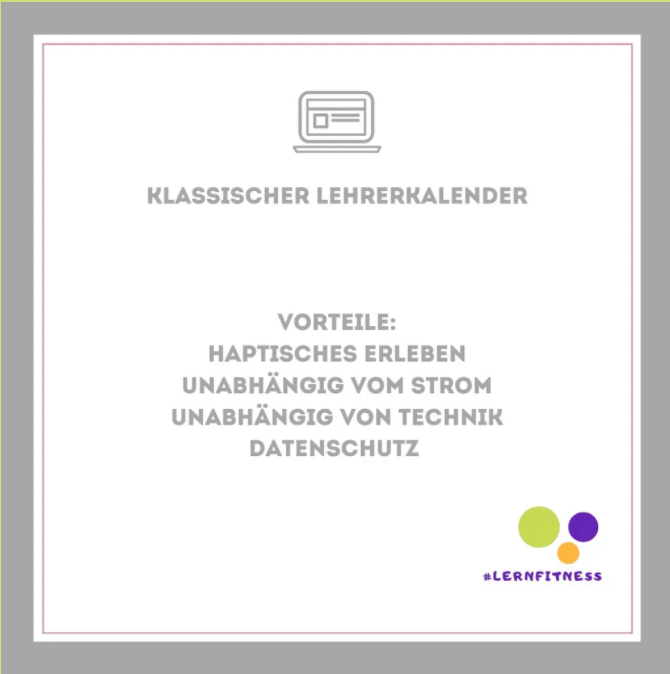
Digitale Notenverwaltung
Einige Vorteile: Gewicht Zeitersparnis nach Einarbeitung Übersichtliche Notenübersicht Noten nach Kategorien geordnet Notenausdruck möglich Serieneingabe von Noten, Schülereinträgen und mehr Sammlung von Schülerdokumenten (Briefe, Berichte, ...) an einem Ort, die nicht aufwendig abgeheftet werden müssen Speicherung auf anderen Medien (z.B. auf Stick) möglich ... und vieles mehr
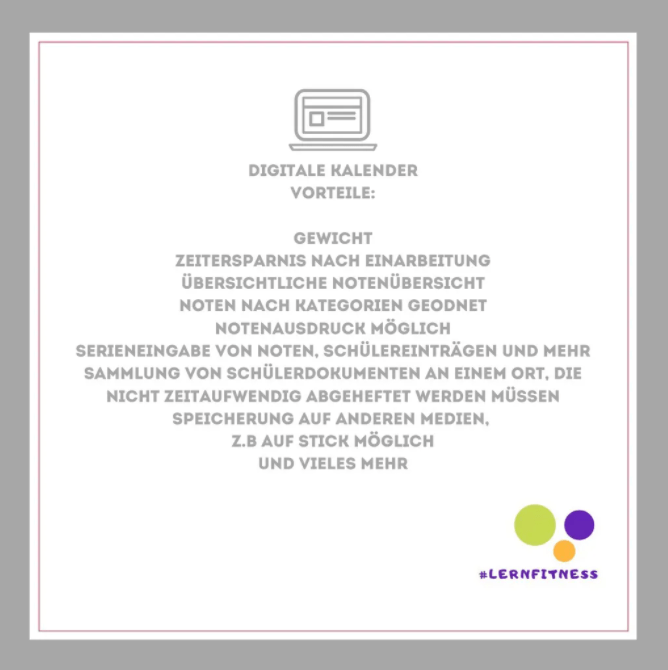
Warum ich die App Tapucate nutze ...?
Ich benutze als digitalen Lehrerkalender / digitale Notenverwaltung die kostenpflichtige App tapucate (unbezahlte Werbung). Ich kann mir mein Lehrerleben ohne diese Android-App, die mir viel Organisationszeit (nach der Einarbeitung) einspart, nicht mehr vorstellen. In diesem Video zeige ich die von mir benutzten Hauptfunktionen. Die App bietet noch viel mehr und sehr viele individuelle Einstellungsmöglichkeiten... Ich bin ansonsten auf die Apfelwelt umgestiegen. Da ich aber so überzeugt von dieser App bin, nutze ich weiterhin Tapucate auf meinem alten Androidtablet. Es gibt auch noch andere Apps, die ich allerdings nicht beurteilen kann. Falls jemand Fragen zu dieser App haben sollte: Fragt doch einfach. (Die Bedienung ist leider nicht immer intuitiv....)

Einige Hauptfunktionen von Tapucate
Schnelle Noteneingabe mit Schülerbild Leistungsverlauf für Elterngespräche Checklisten Erinnerungen für Schüler oder Klasse Eingabe über Sitzplan (wie fehlende Hausaufgaben, Noten, Störungen..) möglich Zufallsgenerator Noten ausdrucken für Klassen oder einzelne Schüler Akten papierlos sammeln und vieles mehr... Weitere Vorteile zeige ich in meinem Film..

YouTube - Video zu Tapucate
In diesem Video zeige ich die von mir benutzten Hauptfunktionen. Die App bietet noch viel mehr und sehr viele individuelle Einstellungsmöglichkeiten...
Womit erstellst Du Dein Arbeitsmaterial?
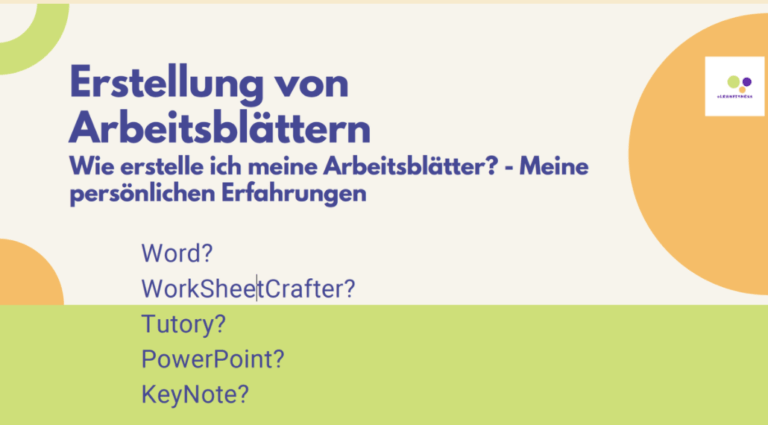
Neben den vorgefertigten Arbeitsblättern der verschiedenen Verlage, erstelle ich wie auch andere Kollegen eigene Arbeitsblätter und natürlich auch Klassenarbeiten.
Ich habe meine Arbeitsblätter bis vor kurzer Zeit immer mit Word erstellt.
Dass es auch anders geht, wusste ich noch nicht. Hier stelle ich ein paar von mir getestete Möglichkeiten vor.

Microsoft Word
Kennen viele und Nutzen Word zur Erstellung von Arbeitsblättern oder Klassenarbeiten. Für einfache Arbeitsblätter mit nur Text super. Aber wer kennt das nicht? Man möchte eine Graphik an einer bestimmt Stelle platzieren und der ganze Text verschiebt sich. Das nervt! Daher lohnt es sich, auch einmal nach anderen Alternativen als die Erstellung mit Word anzuschauen. Die Liste ist nur eine kleine Auswahl von vielen Möglichkeiten.

WorkSheetCrafter
Super, aber leider kostenpflichtig und wie ich finde kostspielig. Der WorksheetCrafter richtet sich in der ersten Linie an Grundschullehrer, ist aber auch gut für die weiterführende Schule zu verwenden. Man kann individuell einfach Arbeitsblätter erstellen. Die Bedienung ist intuitiv. Viele Aufgabenformate können auf dem Arbeitsblatt per Drag&Drop eingefügt werden. Für Mathe muss man dann nur noch kleine Einstellungen im Editor vornehmen. Für Mathe hat mich das Kästchenpapier begeistert, in welches die Matheaufgaben einfach eingetragen werden können. (Automatisch landet eine Ziffer in einem Kästchen!). Es kann sogar die Größe der Kästchen kleinschrittig verändert werden. Für die Grundschule sind alle erforderlichen Schreiblinien-Formate und Schriften vorhanden. Weiterhin werden Cliparts zur Verfügung gestellt. Fertige Arbeitsblätter können auch der Gemeinschaft zur Verfügung gestellt werden. Ebenso kann man nicht nur fertige Arbeitsblätter von Mitgliedern herunterladen, sondern diese können mit wenig Aufwand auf die eigenen Bedürfnisse angepasst werden.Tipp: Der WorksheetCrafter kann 14 Tage kostenlos getestet werden. Danach allerdings 49.90€/Jahr bis 59.90€/Jahr oder 149.90€/einmalig (Stand 4/20)

Tutory
Tutory wendet sich in erste Linie an Lehrkräfte der weiterführenden Schulen. Auch mit Tutory können einfach und intuitiv individuelle Arbeitsblätter erstellt werden. Man arbeitet im Browser und kann per Drag & Drop Inhalte aus externen, aber auch aus internen Datenbanken einfügen. Aufgrund der Kosten habe ich Tutory nur kurz getestet, finde allerdings grundsätzlich, dass es eine gute Anwendung ist, die sich vor allem für Referendare und junge Lehrer lohnt, die noch viele Arbeitsmaterialien neu erstellen werden.Tipp: Tutory kann in einer 6-wöchigen kostenlosen Probezeit getestet werden. In dieser Zeit können bis zu 6 Materialien kostenlos erstellt werden. Danach ist Tutory aber ebenfalls kostenpflichtig (29,90 bis 59,90 /Jahr (Stand 4/20))

PowerPoint
PowerPoint? PowerPoint ist doch für Präsentationen. Ja! Aber es eignet sich auch hervorragend für die Erstellung von Arbeitsblättern. Alle Elemente können problemlos verschoben, vergrößert oder verkleinert werden. Für mich ist das wirklich eine super Wahl, die ich aber auch erst neuerdings kennengelernt habe. Um PowerPoint als Editor für Arbeitsblätter zu nutzen, müssen allerdings zunächst in den Einstellungen die Größe der Folien verändert werden. Dazu gehst Du folgendermaßen vor: 1. Unter Ansicht auf Master gehen 2. Im Master den Folienmaster öffnen 3. Von den 3 Möglichkeiten (4:3; 16:9, Seite einrichten), die Option Seite einrichten auswählen. 4. Breite auf 21 cm einstellen 5. Höhe auf 29,7 cm einstellen 6. Folienausrichtung in der Regel auf Hochkant einstellen 7. … und schon kannst Du loslegen und Dein eigenes Arbeitsblatt in Powerpoint erstellen… Viel Spaß dabei...

KeyNote
KeyNote kann genauso wie PowerPoint nicht nur für Präsentationen, sondern auch für die Erstellung von Arbeitsblättern verwendet werden. Auch hier können alle erstellten Elemente unproblematisch verändert werden und an die Stelle, in der Größe, die gewünscht wird verschoben werden.Um KeyNote als Editor für Arbeitsblätter zu nutzen, muss die Einstellung der Folien verändert werden. . Das funktioniert im Bereich Folienvorlage bearbeiten -> Dokument unter Foliengröße -> Eigene Foliengröße -> Größe 768 Pkt. Breite und 1024 Pkt. HöheViel Freude mit der Erstellung der Arbeitsblättern 🙂PS: Mittlerweile ist Keynote auch zum Erstellen von Arbeitsblättern mein Lieblingstool geworden 😃
Canva - ein absoluter Geheimtipp
hast Du schon die kostenfreie Education-Version
Canva - Design-App
Ich liebe das Grafikprogramm Canva und nutze es schon lange in der kostenfreien Version. Die Vielfalt zur Nutzung ist unglaublich groß. Ich habe sie schon genutzt zur…. 1️⃣ Erstellung meines Logos und eines Schullogos 2️⃣ Erstellung von Instagram-Storys 3️⃣ Erstellung von Instagram-Posts 4️⃣ Erstellung von Pausenhofregeln 5️⃣ Erstellung von Anleitungen für Schüler 6️⃣ Erstellung von Arbeitsblättern 7️⃣ Erstellung einer Dokumentation in schönem Textdesign 8️⃣ … und vieles mehr Es gibt zahlreiche Vorlagen. Es ist aber auch einfach, sich selbst eine Vorlage zu erstellen. Das Programm kann App- oder Webbasiert genutzt werden. Eine Anmeldung ist aber erforderlich. Es lässt sich einfach intuitiv bedienen. Ich finde es praktisch, dass ich auf dem Mac eine Vorlage im Web erstellen kann und anschließend über die App am iPhone abrufen kann. Man kann auch direkt aus der App Templates zu Instagram hochladen…
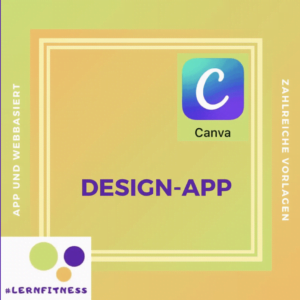
Canva Education
Kostenlos für Personen aus dem Bildungsbereich
Als Lehrer kannst Du Dich für einen kostenlosen Canva Education Account registrieren. Infos zu Canva Education: https://www.canva.com/de_de/bildung/ Man kann sogar gemeinsam mit einer Klasse in Canva arbeiten. Das habe ich allerdings noch nicht ausprobiert. Schüler können in Projekten arbeiten und visuelle Kompetenz erlangen. Sie können Präsentationen, Infografiken, Webseiten, Berichte, Arbeitsblätter, Poster, Flyer und Schilder erstellen und diese auch in Goole Classroom einbinden. Zur Registrierung eines Education Accounts muss man ein Formular unter https://www.canva.com/edu-signup ausfüllen. Unter anderem muss die Schulwebsite angegeben werden und man muss eine Bestätigung der Schule einreichen, dass man als Lehrer an der Schule beschäftigt ist. Diese Angaben werden überprüft, bevor man einen Zugang erhält. Leider ist das nicht so einfach. Ich habe mehrere Anläufe benötigt bis es funktioniert hat… Mit dem Canva Education Account kann man zusätzlich 1️⃣ Zugriff auf die Premium-Bildbibliothek 2️⃣ Größe des Designs mit einem Klick ändern 3️⃣ Individuelle Vorlagen erstellen 4️⃣ Eigene Logos und Schriftarten hochladen 5️⃣ Designs mit transparentem Hintergrund runterladen 6️⃣ Downloadqualität anpassen 7️⃣ Designs als animierte GIFs oder MP4-Videos

Anleitung für die Erstellung eines alten AB mit Rahmen in Canva
Wie erzeuge ich einfach und schnell einen Rahmen für ein Arbeitsblatt mit Canva? (siehe auch Bilder im Video) 1️⃣ Bei Canva.com eine leere Vorlage / Dokument im DinA 4 Format auswählen. 2️⃣ Links oben unter Uploads ein Screenshot A. des Hintergrundes (für den Rahmen) und B. ein Screenshot des Arbeitsblattes hochladen. 3️⃣ Den nun unter Uploads gespeicherten Screenshot des Hintergrundes auf die leere Vorlage ziehen. 4️⃣ Die Größe des Hintergrundes an das DinA 4 Format anpassen. (an den Ecken des Bildes ziehen) 5️⃣ Nun den Screenshot des Arbeitsblattes auf den Hintergrund ziehen. 6️⃣ Die Größe des Arbeitsblattes so anpassen, dass ein Rand bestehen bleibt. 7️⃣ Es können bei Bedarf Bilder o.ä. einfach hinzugefügt werden. 8️⃣ Rechts oben (Pfeil nach unten) auf Herunterladen klicken. So kann das Arbeitsblatt nun mit Hintergrund als PDF-Druck heruntergeladen werden. Das ganze funktioniert natürlich nicht nur bei Arbeitsblättern, sondern auch für die Gestaltung von ➡️ Präsentationen (Powerpoint oder Keynote) ➡️ Für Spiele ➡️ Laminierte Arbeitsaufträge ➡️ Grußkarten ➡️ und vieles mehr Deiner Fantasie sind keine Grenzen gesetzt.
Tools zur Filmerstellung - Eine Auswahl
Ich habe verschiedene Tools verwendet, die ich nur ganz kurz erwähnen möchte. Vielleicht stelle ich sie später mal ausführlicher vor.
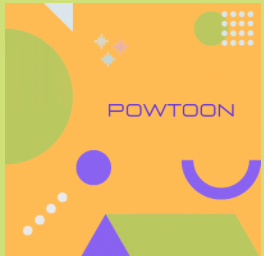
Powtoon
Powtoon Cloudbasiert Intuitiv In der free Version max 3 Minuten Video + 100 MB Speicher Ein tolles, einfach zu bedienendes Filmerstellungsprogramm. In der Free-Version gibt es allerdings deutliche Einschränkungen.
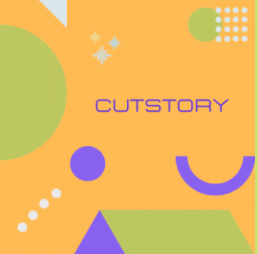
Handyaufnahme + Cut Story
Eine PowerPoint Präsentation kann durch die Aufnahme und Vertonung einer Bildschirmpräsentaion zu einem Film werden. Für den Unterricht vorteilhaft empfinde ich , dass man sowohl eine PP Präsentation als auch einen Film zur Verfügung hat und sie je nach Bedarf einsetzen kann.
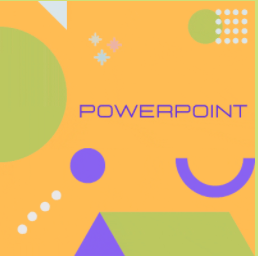
PowerPoint
Eine PowerPoint Präsentation kann durch die Aufnahme und Vertonung einer Bildschirmpräsentaion zu einem Film werden. Für den Unterricht vorteilhaft empfinde ich , dass man sowohl eine PP Präsentation als auch einen Film zur Verfügung hat und sie je nach Bedarf einsetzen kann.
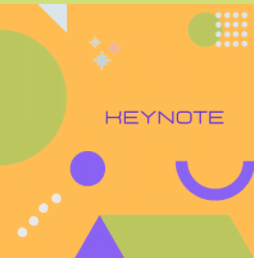
Keynote
Eine Keynote Präsentation kann ebenso wie PowerPoint durch die Möglichkeit "Aufzeichnen" zu einem Film werden. siehe auch PowerPoint
Es gibt zwei Möglichkeiten bei iMovie
1. iMovie Trailer
iMovie
1. iMovie Trailer
iMovie bietet im Bereich Trailer tolle Vorlagenmöglichkeiten, die es auch Schülern ermöglichen, einfach einen Film selbst zu erstellen. 🎬 🎞 🎥
In diesem YouTube-Film findest Du ein Beispiel für einen Film, der in kurzer Zeit von mir mit iMovie Trailer erstellt wurde.
Es gibt zwei Möglichkeiten bei iMovie
2. iMovie
iMovie
2. iMovie für komplexe Filmprojekte
Ich habe mit iMovie eine Imagefilm für meine Schule erstellt.
In diesem YouTube-Film findest Du ein Beispiel für einen komplexen Schulimange-Film, der
von mir in iMovie erstellt wurde. Es war ein sehr zeitintensives Projekt
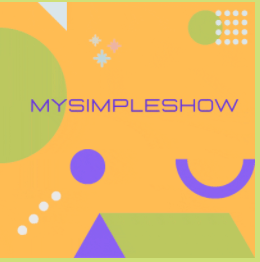
MySimpleShow
Megaeinfach zu bedienen. Man schreibt einen Text. Aus diesem wird mit Hilfe von künstlicher Intelligenz ein Film erstellt. Man kann diesen aber weiter optimieren und Grafiken austauschen. In der einfachen Freeversion kann man nur einen automatischen Sprecher auswählen. Wenn Du einer Bildungseinrichtung angehörst, empfehle ich Dir die kostenlose Classroomversion für Education. (siehe Video)
MySimpleShow -
Wie kommt man an die kostenlose Education Version?
Wie kann ich als Lehrer die erweiterte Classroomversion Education von mysimpleshow kostenlos nutzen?
Ich wurde wiederholt gefragt, ob ich bei mysimpleshow ein kostenpflichtiges Abo nutze, (da ich zum Beispiel meine Videos selbst vertont habe). Es gibt für den Education Bereich eine kostenfreie Education Version, die sich Classroom nennt. Die Einrichtung dieser Version ist aber leider auf der Webseite ziemlich versteckt. Daher habe ich dazu ein kurzes Video erstellt…
Scannen mit dem SmartphoneWarum hat die Scanfunktion meines All-in-One Druckers ausgedient?
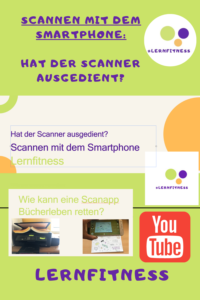
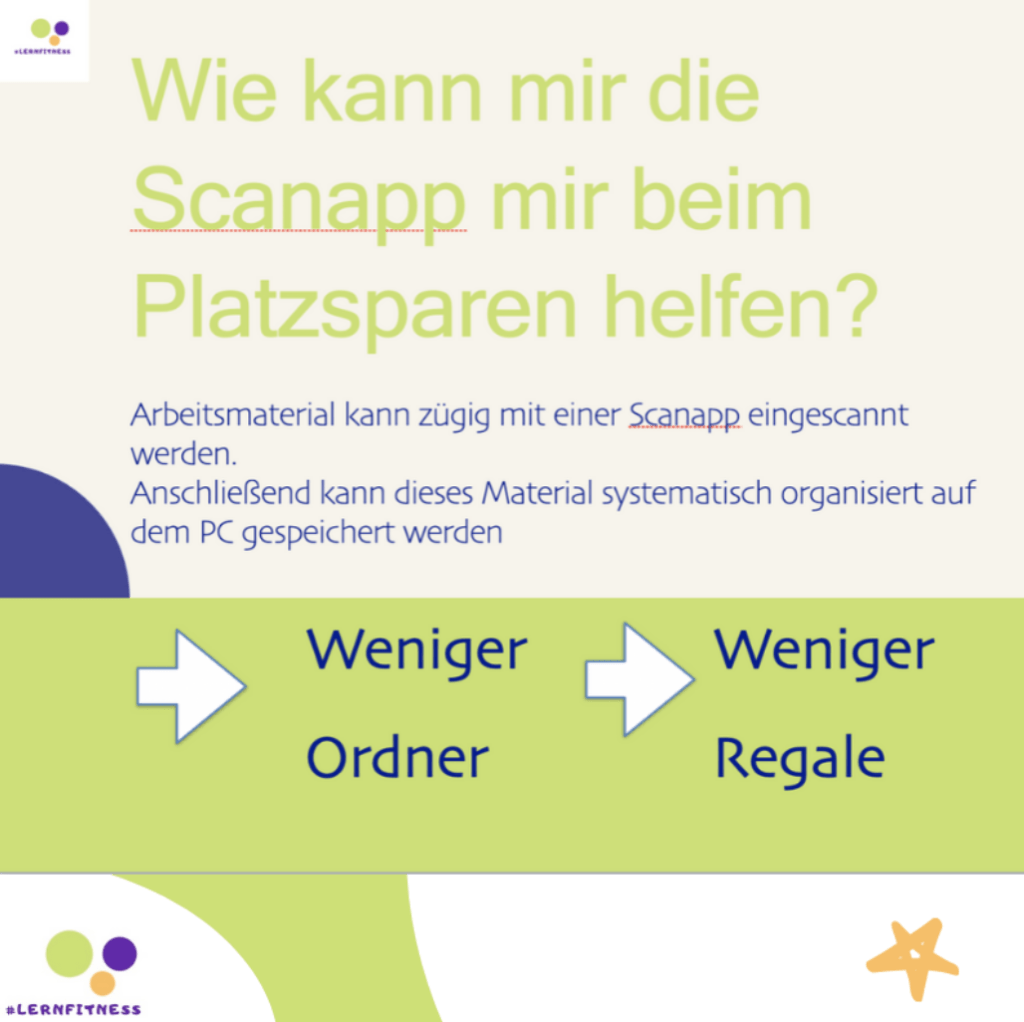
* Diese Scanbox hilft mir beim unproblematischen Einscannen und Digitalisieren.
Ja, ich besitze einen Drucker mit Kopier- und Scanfunktion. Früher habe ich diesen auch als Scanner genutzt. Obwohl ich häufig scanne, „verstaubt“ die Scanfunktion meines All-in-One Druckers. Denn: Es geht viel einfacher.
Es gibt für Smartphones verschiedene Apps mit denen gescannt werden kann. Man kann als Lehrer, Student oder Schüler Inhalte abfotografieren, aber noch besser scannen.
Die eingescannten Inhalte benötigen weniger Datenspeicher und können super weiterverarbeitet werden.
Die meisten Apps erkennen das Blatt automatisch, können einfach intuitiv zurechtgeschnitten werden und abgespeichert werden. Einige Scanner haben sogar eine Texterkennung.
Diese Scanapps vereinfachen das alltägliche Lehrerleben.
Wofür benutze ich meine Scanapp?
A. Erstellen von Arbeitsblättern / Klassenarbeiten
Inhalte aus Büchern (z.B. Fotos oder Textausschnitte) können eingescannt und in ein Arbeitsblatt oder in eine Klassenarbeit eingefügt werden (Achtung: Beachte hierzu auf jeden Fall die Kopierrechte! Nicht alle Inhalte dürfen verwendet werden. Bitte lies dazu im Netz. Für rechtliche Angelegenheiten bin ich absoluter Laie!)
B. Um die Kopierzeit an der Schule zu minimieren
Dazu gehe ich folgendermaßen vor (wenn ich viel Kopieren muss…)
- Zu Hause scanne ich die Arbeitsblätter ein.
- Ich verändere den Dokumentennamen folgendermaßen
- Inhalt
- Klasse
- Anzahl der Schüler (=Anzahl der Kopien)
- Diese Dokumente übertrage ich auf den Mac und speichere sie auf meinem USB-Stick.
- In der Schule stecke ich den Stick ein und kann direkt aus dem Stick kopieren. (Die Anzahl der benötigten Kopien wird mir vom jeweiligen Dokumentennamen angezeigt.
C. Systematische Archivierung und Organisation von Arbeitsblättern und anderen analogen Materialien digital
Ich habe in Zukunft vor, meine Arbeitsblätter systematisch einzuscannen und auf dem Mac organisiert zu speichern, um etwas papierloser zu werden. So weit bin ich leider noch nicht… Ich habe es schon lange vor…
Wie kann eine App Bücherleben retten und Platz sparen?
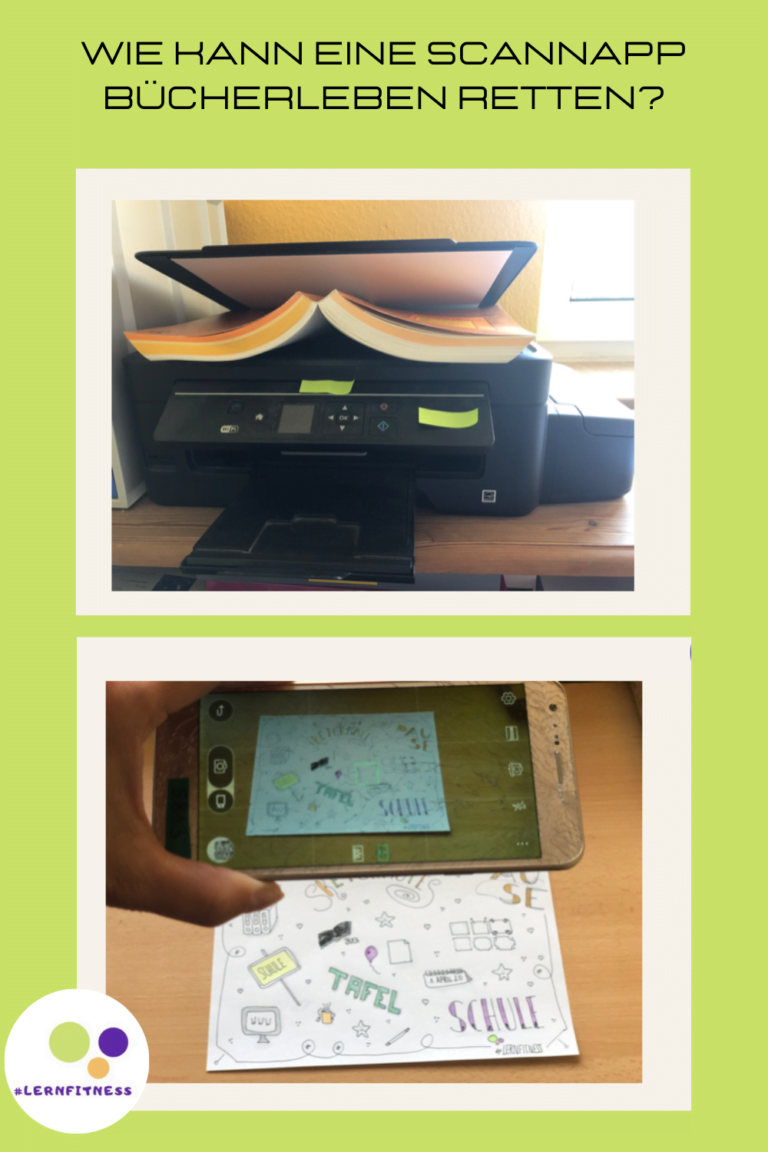
Vorteile einer App gegenüber eines Scanners
- Vorteil einer App zum Scannen gegen über dem All in One Drucker ist, dass beim Scannen die Bücher nicht unter dem Drucker gequetscht werden müssen, um ein gutes Scanbild zu erhalten.
- Das Einscannen von Material spart nicht nur viele physische Ordner, sondern auch den Platz der Ordner im Regal Deines Arbeitszimmers.

Wie benutze ich die App Scanbot zum Scannen?


Ich benutze die App ScanPro (ehemals Scanbot; Werbung wegen Markennennung ohne Vorteil) in der kostenlosen Basis-Version. Diese ist sowohl für Apple als auch für Android verfügbar. Ich bin mittlerweile meist in der Apfelwelt zu Hause. Diese App lässt sich sehr einfach intuitiv bedienen. Man kann Dokumente, wie Arbeitsblätter, Bilder, Texte und so weiter, aber auch Belege (z.B. Kassenbons für die Steuererklärung) einscannen. Man hält das Smartphone mit der geöffneten App über den zu scannenden Inhalt. Die App scannt blitzschnell und erkennt sogar meist den zu erkennenden Ausschnitt. Da kann mein All-in-One Drucker in keinster auch Weise mithalten. Wenn nötig oder gewünscht, kannst Du deinen Scan noch bearbeiten. In der Bearbeitung kannst Du Ausschneiden, Drehen oder auch Filter für die Scanoptimierung nutzen. Nach dem Speichern kannst Du dein ScanPro als PDF teilen (z.B. mit einer Cloud oder Deinem Mac), als Email oder als Fax versenden.
Das Video zur App ScanPro / Scanbot kann auch bei YouTube angeschaut werden. Sorry, für den zum Teil leisen Ton… Ich übe noch 🙂 )
Hier geht es zum YouTube-Tutorial
Hackathon Wir für Schule
Was wäre, wenn es optimale Bedingungen bezüglich der Ausstattung gäbe?
Was wäre, wenn es qualitativ gute Fortbildungsveranstaltungen für Lehrer*innen gäbe?
Vermutlich gäbe es auch bei einer optimalen Ausstattung und einer optimalen Fortbildungsmöglichkeit immer noch viele Lehrkräfte, die der Digitalisierung skeptisch mit vielen Vorbehalten gegenüberstehen würde.
Das war unser Ausgangsproblem bei dem Hackathon #wirfürschule.
Vorweggeschrieben:
Unser Projekt hat sich im Lauf der Woche verändert und weiterentwickelt.
Wenn Du es Dir gerne anschauen möchtest und Dir der Inhalt gefällt, würden wir uns unfassbar über ein Like bei Devpost freuen. Wir haben das gesamte Projekt, incl. Film und der kompletten Projektbeschreibung hinterlegt.
Vielen lieben Dank an meine Gruppe @lern_stoff (via Instagram nun @janina.bindernagel), frauwenisch , (via Twitter) @annegoesdigital und Frau BiNe
Zudem danke ich natürlich auch für die Orga @wirfuerschule @lehrermarktplatz (nun eduki) @digitalebildungfueralle @verenapausder; für die Unterstützung @bmbf.bund und für die Schirmherrschaft @dorobaer
Wie kann Digitalisierung auch für Nicht digitale Lehrer gelingen?
Es reicht nicht nur digitale Ausstattung in die Schule zu implementieren, die später nur von einigen Lehrer*innen genutzt wird.
Warum ist das so?
Die Verweigerungshaltung gegenüber einem neuen Sachverhalt resultiert in der Regel aus Ängsten (… nicht nur beim Thema Digitalisierung). Ängste sich z.B. vor Schülern, Kollegen oder auch vor sich selbst zu blamieren.
Diese Angst muss aufgelöst werden, bevor es möglich ist sich einem neuen, unbekannten Thema zu öffnen. Das bedeutet, dass lange vor einem gewinnbringenden Einsatz von Digitalisierung im Unterricht, folgende Einsichten verfolgen müssen
a. Im Zeitalter der rasant anwachsenden Digitalisierung gibt es unfassbar viele Möglichkeiten. Es ist nicht erforderlich und auch in keiner Weise möglich auf allen Gebieten gut aufgestellt zu sein. Das gilt es aushalten lernen, dass man als Lehrkraft nicht in jedem Themenfeld die Person mit dem meisten Wissen ist.
b. Fehler machen erwünscht!
Es ist wichtig zu erlernen, dass Lehrer*innen nicht nur Fehler machen dürfen, sondern dass diese sich positiv auf den Lehr / Lernprozess auswirkt. Offen kommunizierte Fehler oder auch Unwissenheit von Seiten der Lehrkraft führen nicht nur zu einer Authentizität der Lehrperson, sondern hilft auch dazu, dass Schülerängste durch eine positive Fehlerkultur abgebaut werden können.
Wie ist das bei Dir? Hast Du Angst Fehler zu machen oder nicht genügend kompetent zu sein? Warum eigentlich?
Wenn Du wissen möchtest, wie wir beim Hackathon #wirfürschule weitergearbeitet haben:
Wir haben das gesamte Projekt, incl. Film und der kompletten Projektbeschreibung hinterlegt.
Was war besonders magisch an dieser Arbeitsreichen Woche?
Unsere Gruppe bestand aus 5 völlig unterschiedlichen Menschen mit unterschiedlichem Hintergrund und verschiedenen Kompetenzen. Ich habe bis jetzt schon soooo unglaublich viel gelernt und viele Inspirationen mitgenommen. Und: Es geht mir nicht alleine so. Wir lernen voneinander und inspirieren uns gegenseitig. Zudem habe ich mir unbekannte tolle Menschen via Videochat kennengelernt. Dafür bin ich echt dankbar.
Zu der Ausgangsrechenaufgabe. Manchmal ist eben 1+1+1+1+1 eben nicht 5 !!! Wir haben gemeinsam unsere Kompetenzen und Ideen (Jeder Mensch hat besondere Fähigkeiten!) zusammengewirbelt, dass die gemeinsame Arbeit sich nicht addiert, sondern eher potenziert. Gemeinsam haben wir Ergebnisse erzielt, die als Einzelperson nicht einmal ansatzweise denkbar gewesen wären. Wir haben Ideen und Visionen, die man sich alleine gar nicht einmal ansatzweise getraut hätte zu denken….
Vielen lieben Dank an meine Gruppe
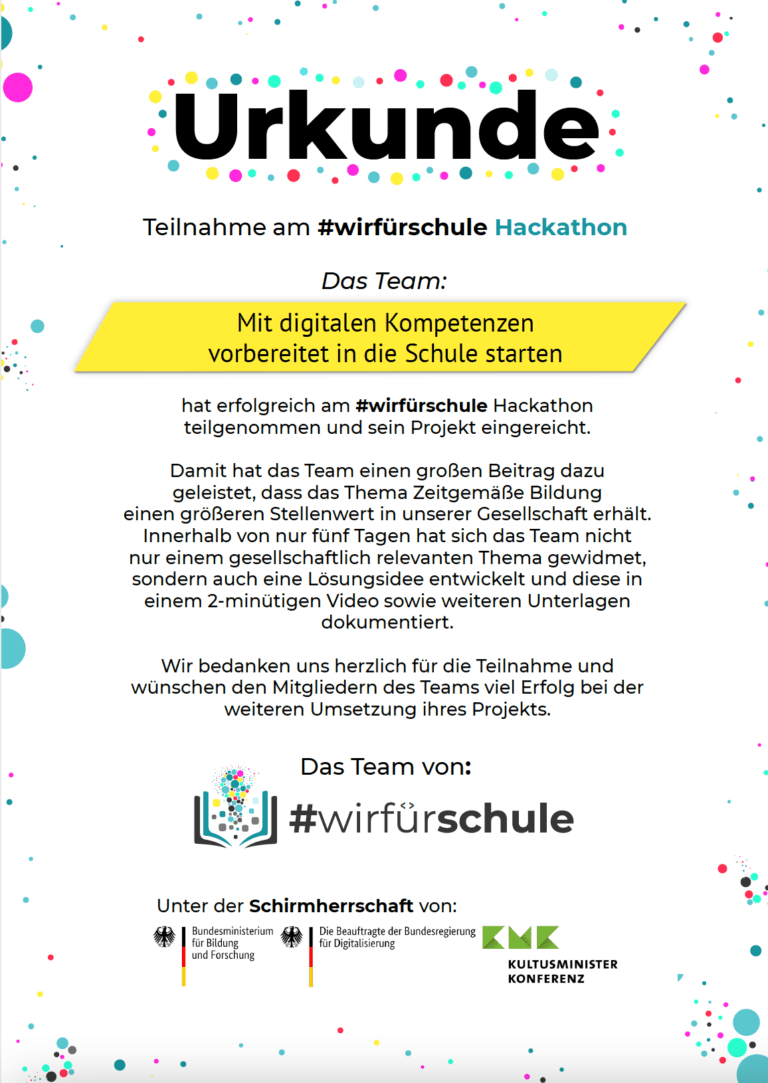
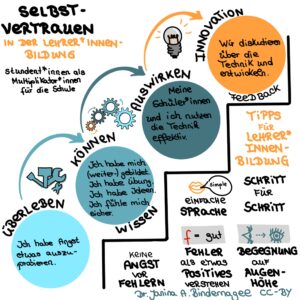
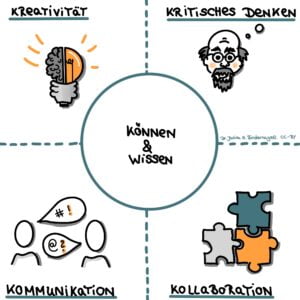



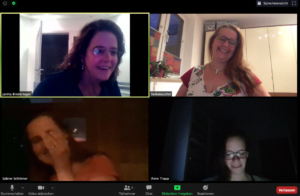
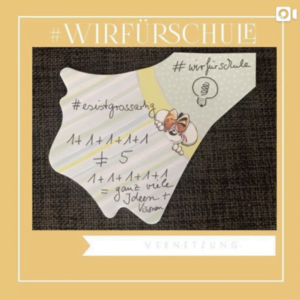
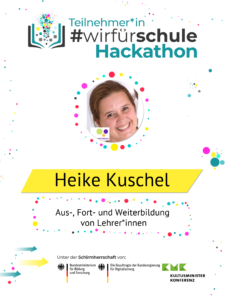
Sachgeschichten von der Sendung mit der Maus
Ich bin mit den Sachgeschichten von Armin Maiwald in der Sendung mit der Maus groß geworden. Diese Sachgeschichten haben mein naturwissenschaftliches Interesse geweckt.
Auch heute liebe ich noch diese Sachgeschichten.
Manchmal setze ich sie auch im Unterricht der Sek I ein. Meine Erfahrung dazu ist folgende. Die Schüler fühlen sich anfangs häufig etwas kindisch behandelt, da sie die Sendung mit der Maus mit Kleinkinderkram assoziieren.
Aber: Viele Kids sind dann nach anfänglicher Skepsis doch wirklich sehr interessiert. Und … Es wird wirklich immer etwas dazugelernt.
Ich finde es super, dass diese Geschichten so gut erklärt und auch noch megakurz sind. Daher finde ich sie super im Unterricht, wenn es thematisch passt, einsetzbar.
(Die Maus ist übrigens vor Jahren aus Beton selbst von mir erstellt und gerade farblich aufgefrischt worden.)
Die Sachgeschichten kann man folgendermaßen finden:
1️⃣ https://www.wdrmaus.de/filme/sachgeschichten/index.php5
2️⃣ https://www.wdrmaus.de/hoeren/ (Hier findet man Sachgeschichten und Experimente zum Hören)
3️⃣ Die Maus App (verfügbar für ios und Android)
4️⃣ https://www.wdrmaus.de/filme/ (Hier können Suchbegriffe eingegeben werden)
5️⃣ Oder auch Sachgeschichten aus der Sendung mit dem Elefanten in der App
Der Elefant
PS: Mein erstes selbsterstelltes Foto-Gif
Dazu habe ich die App Procreate verwendet (Nach anfänglichen Schwierigkeiten beginne ich diese App zu lieben.)
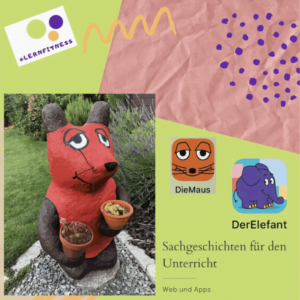

* Achtung: Diese Seite verwendet Affiliate-Links. Das bedeutet, dass im Falle einer Bestellung eine Mini-Provision an mich geht. Ich freue mich mega über jede Bestellung über einen Affiliate-Link. Denn: Damit wird diese Webseite finanziert.
Ich bewerbe in der Regel Produkte von denen ich selbst überzeugt bin und die ich selbst ausprobiert habe.